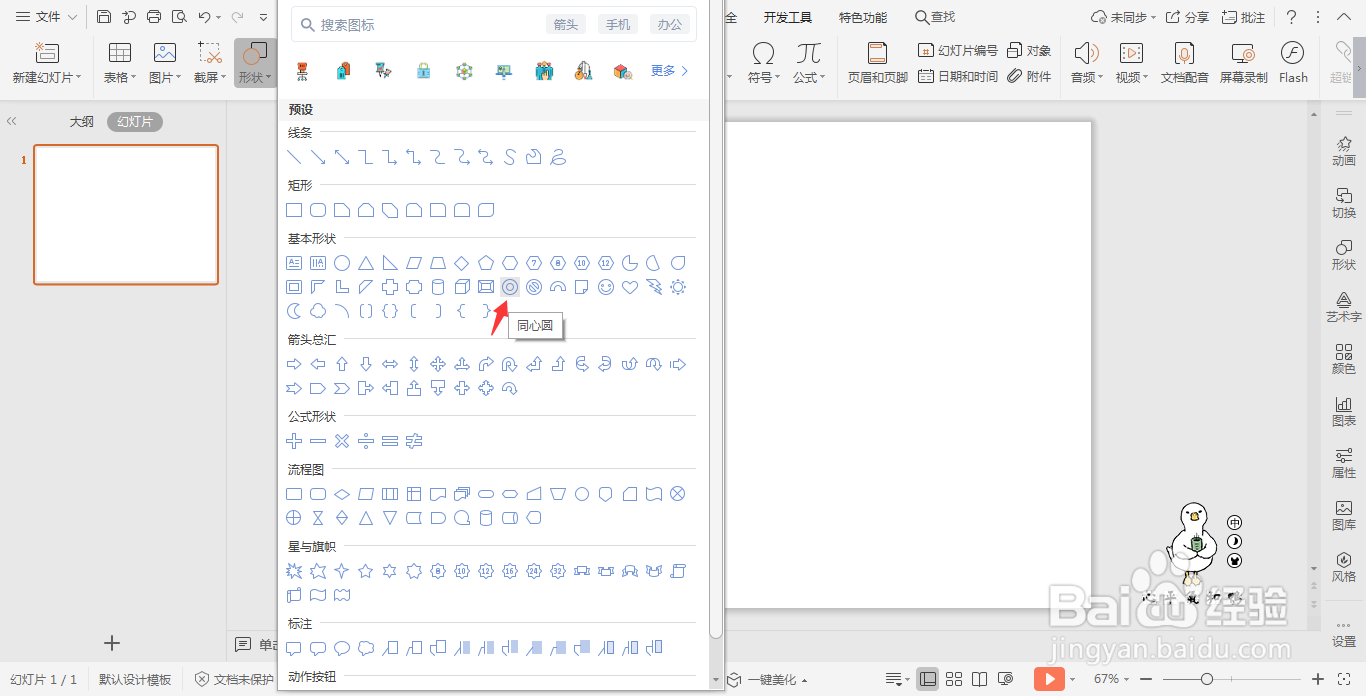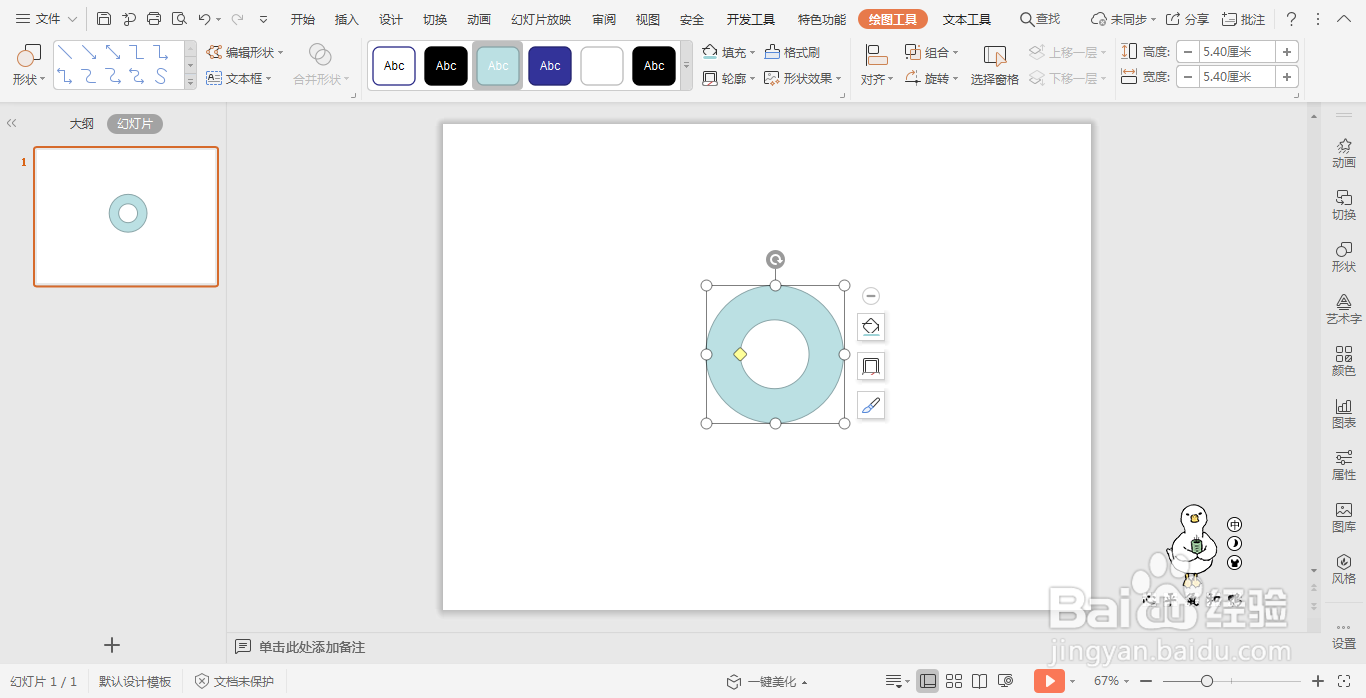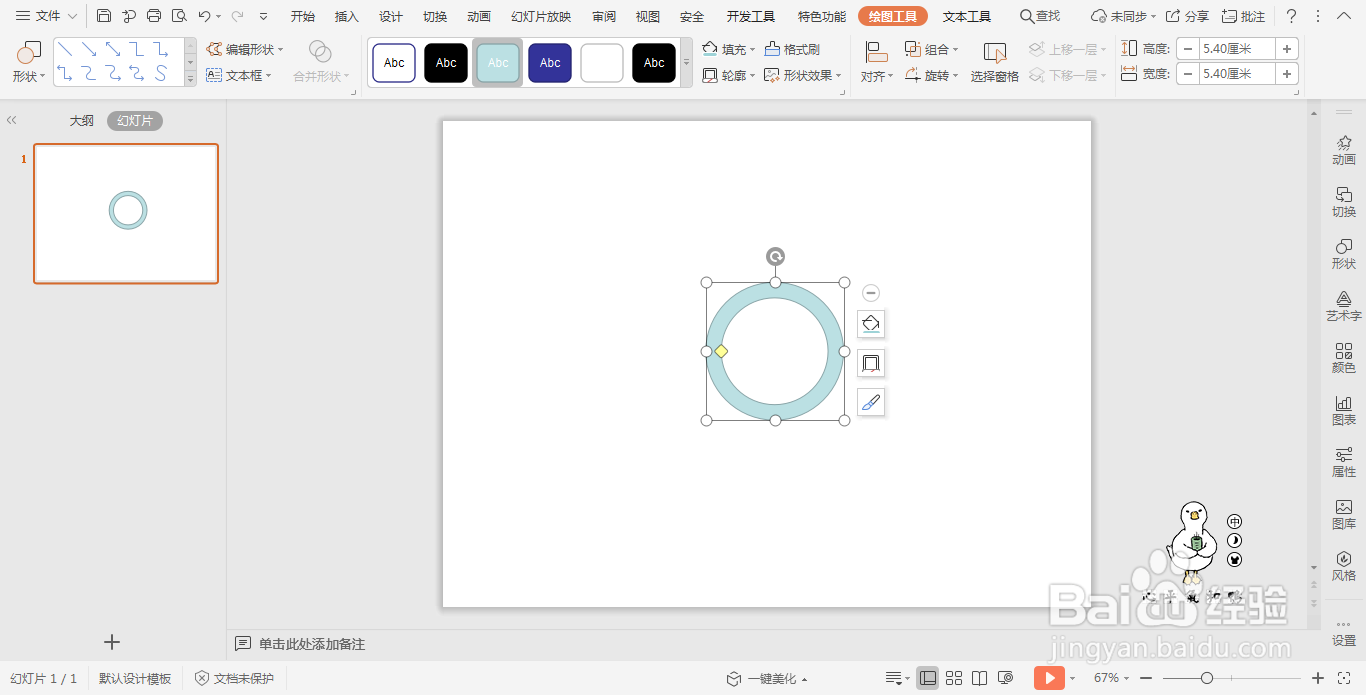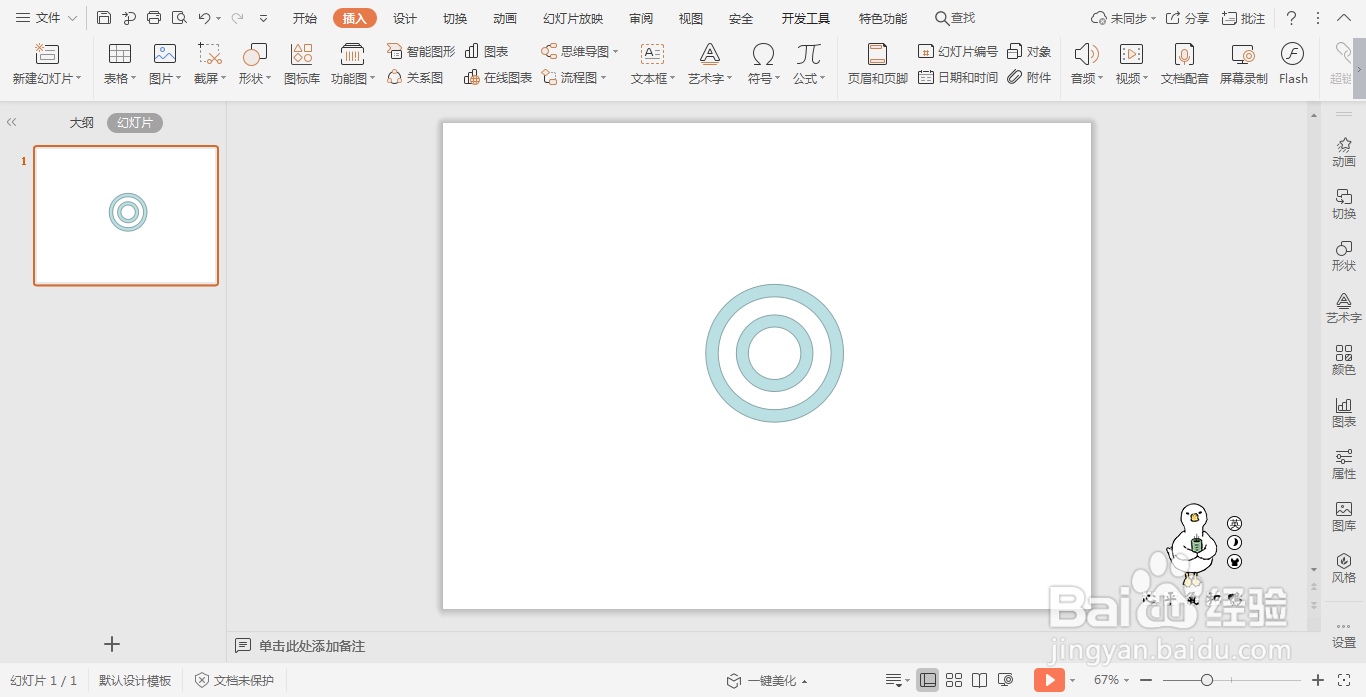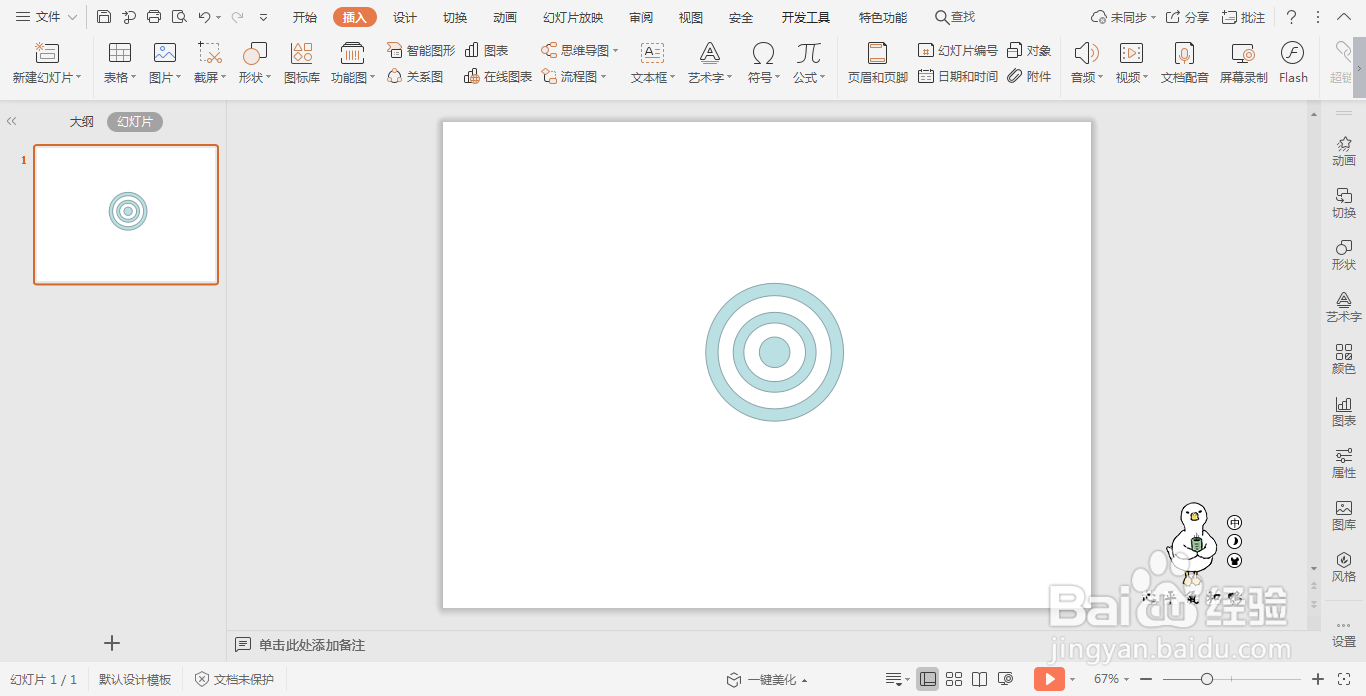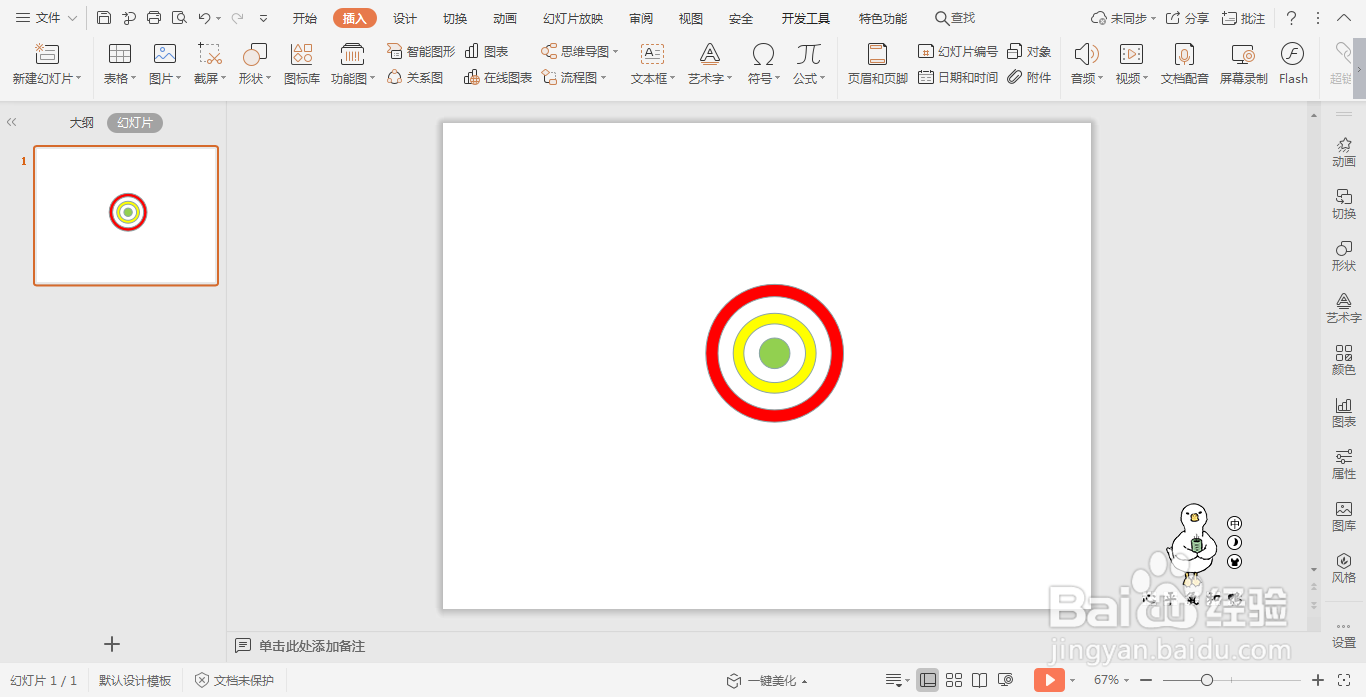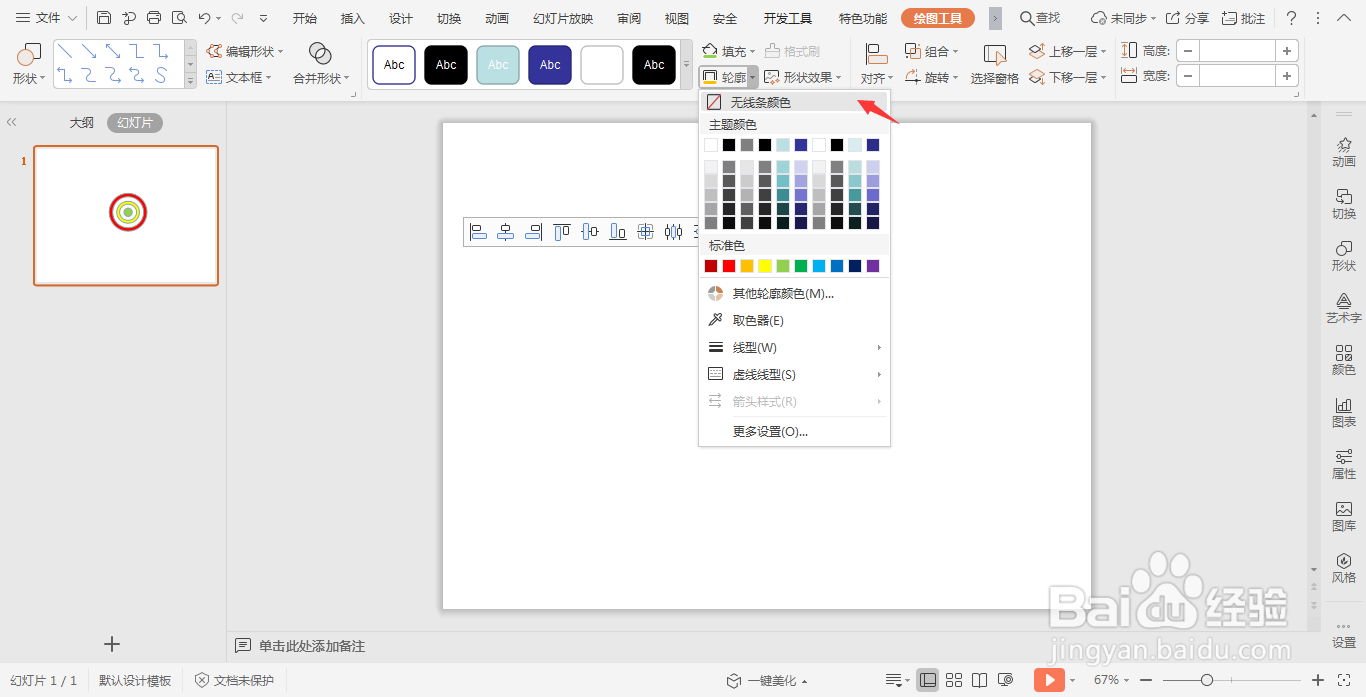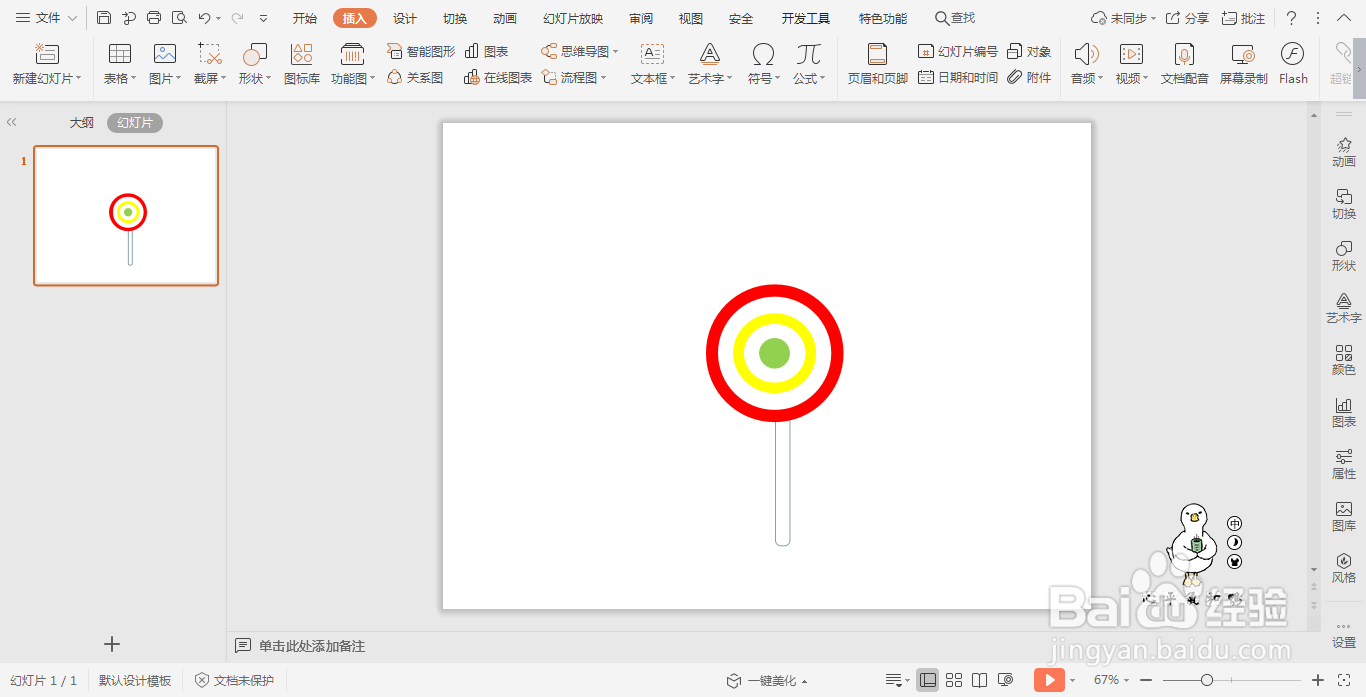wpsPPT中如何绘制彩虹棒棒糖
1、在插入选项卡中点击形状,选择其中的同心圆,按住shift键,在页面上绘制出形状。
2、点击同心圆其中的黄色小圆点,调整其大小。
3、接着再插入一个小同心圆,放置在大同心圆的中间,位置和大小如图所示。
4、在小同心圆的中间再插入一个正圆形,效果如图所示。
5、在绘图工具中点击填充,分别为不同的形状填充上不同的颜色,并设置为无线条。
6、最后,再插入一个圆角矩形,放置在同心圆的下方,颜色填充为白色,这样彩虹棒棒糖就制作好了。
声明:本网站引用、摘录或转载内容仅供网站访问者交流或参考,不代表本站立场,如存在版权或非法内容,请联系站长删除,联系邮箱:site.kefu@qq.com。
阅读量:92
阅读量:43
阅读量:62
阅读量:72
阅读量:36